Как изменить пароль администратора
Учётная запись администрация даёт возможность изменять систему путём настраивания системы безопасности, установки программ и т. д. По умолчанию учётки пользователя и гостя таких привелегий не имеют. Для защиты от несанкционированного входа и внесения несанкционированных изменений, большинство пользователей предпочитает защищать учётку паролем администратора.
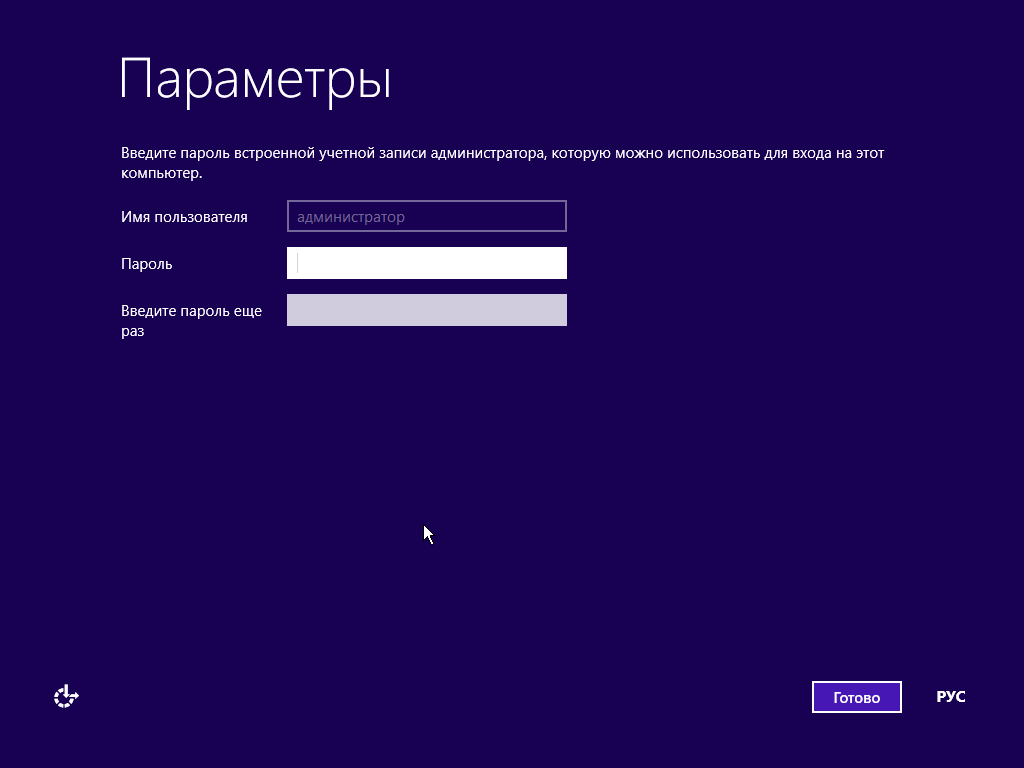
Содержание:
Меняем пароль администратора
Однако с течением времени некоторые юзеры забывают собственный пароль администратора на учётную запись администратора. А применение профиля со стандартными полномочиями сильно ограничивает возможности в использовании функций компа. К примеру, установка нового ПО в этом случае станет весьма проблематичной. В данной статье мы расскажем вам о том, как узнать либо восстановить свой пароль админа на 7-й версии Виндовс.
Способы восстановить пароль администратора
В Виндовс 7 у вас нет возможности узнать позабытый пароль админа, однако его можно сбросить и создать новый. Для этого нужен установочный диск либо флешка с 7-й «виндой», поскольку все манипуляции надо будет осуществлять из среды восстановления ОС.
Переде осуществлением ниже приведённых действий не забудьте создать резервную копию операционки. Ведь после всех манипуляций есть вероятность потери работоспособности системы.
Есть два способа узнать пароль админа:
- Путём редактирования системного реестра;
- Посредством замены файлов через командную строчку.
Редактирование системного реестра
Осуществление этой процедуры предполагает предварительную загрузку с установочного диска либо флешки.
- Введите командную строчку и введите команду:
Regedit
Затем нажмите на «Ввод».
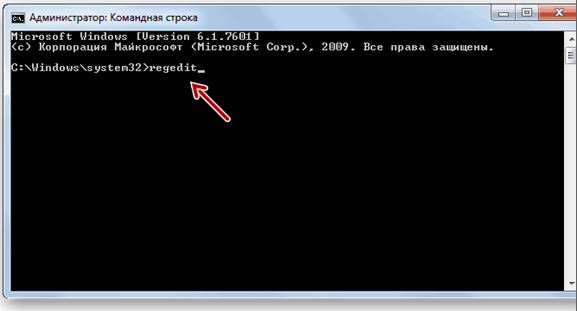
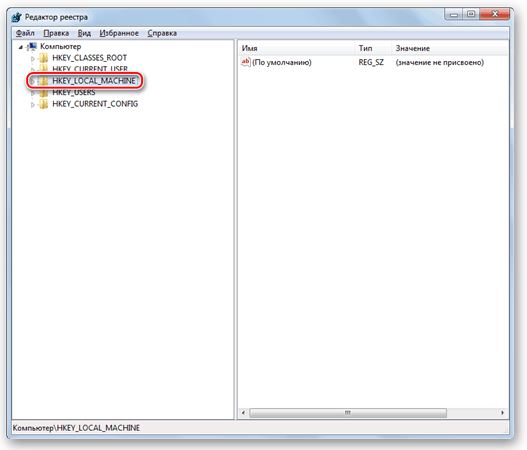
- Перед вами появится «Редактор реестра». В нём следует отметить папку под названием «HKEY_LOCAL_MACHINE»
- Нажмите на «Файл». В открывшемся перечне кликните на «Загрузить куст…»
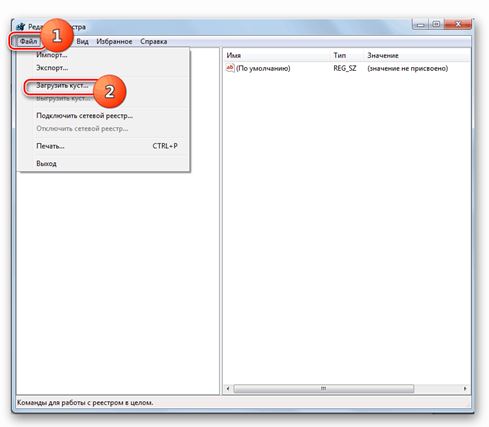
- В новом окне перейдите по адресу:

Его следует вбить в адресную строчку. Перейдя, найдите файл «SAM» и откройте его.
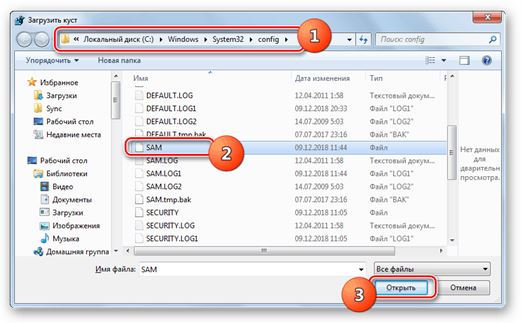
- Активируйте «Загрузку куста…». В его поле цифрами либо латинскими буквами укажите произвольное наименование.
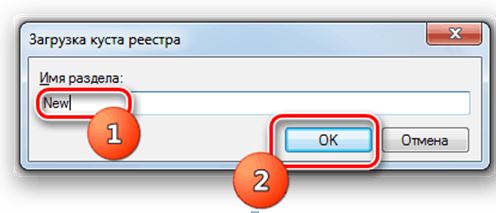
- Зайдите в добавленную часть и откройте в ней папку под названием «SAM».
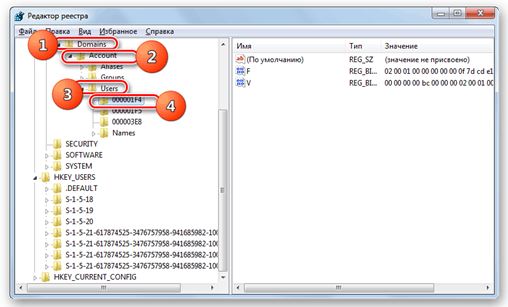
- После этого переместитесь сначала в раздел «Domains», затем в «Account», потом в «Users», а после в «000001F4».
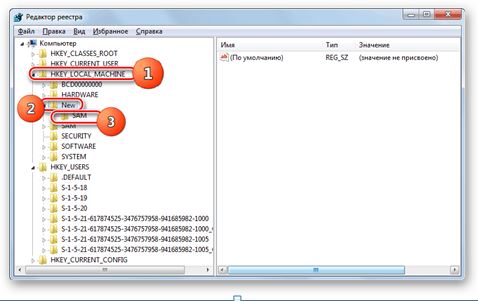
- Зайдите в правую часть окна и пару раз кликните по двоичному параметру «F».
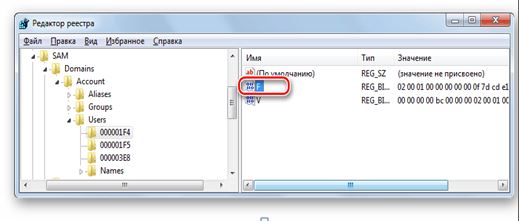
- В новом окошке следует установить курсор слева от начального значения в строчке «0038». Оно должно равняться 11-ти. После этого нажмите по «Del».
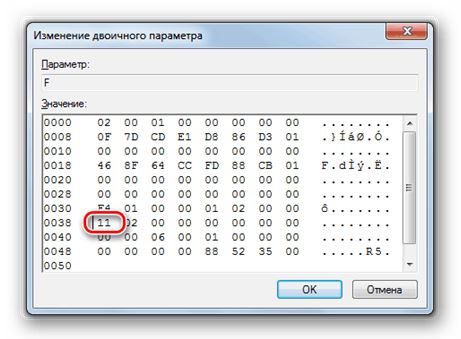
- После удаления значения, замените его на «10» и нажмите на «Ок».
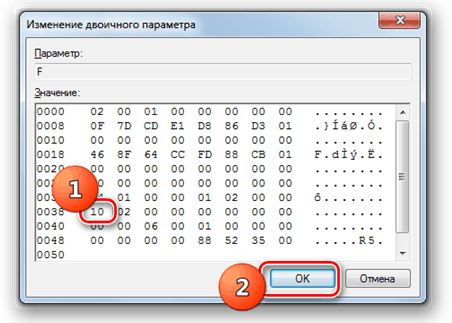
- Вернитесь к ранее загруженному кусту, выделите его наименование.
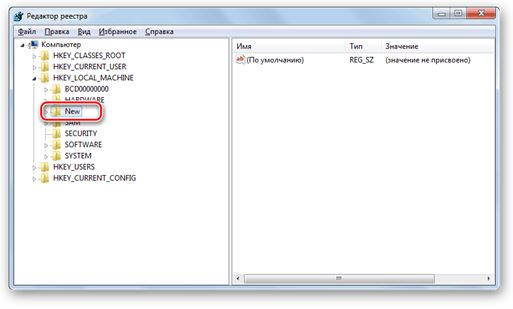
- Нажмите на «Файл» и выберите «Выгрузить куст…»
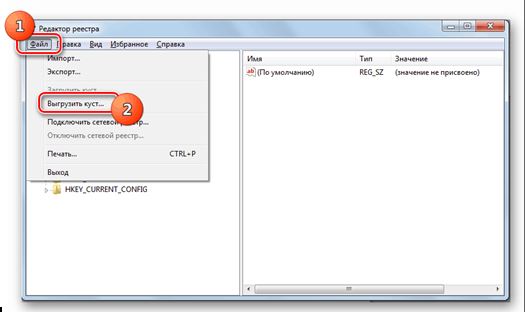
- Когда выгрузка закончится, закройте окошко «Редактора» и перезапустите комп. Затем войдите в систему в стандартном режиме. При заходе таким образом вам не надо будет вводить пароль, поскольку ранее вы сбросили его.
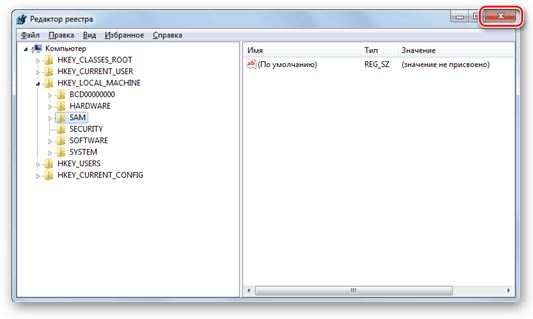
Замена файлов через командную строчку
Здесь также сначала надо загрузить системы с установочного диска либо флешки.
- В установочном окне нажмите на «Восстановление системы».
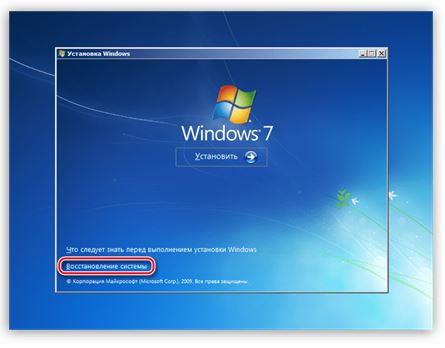
- В новом окошке выберите название операционки и выберите «Далее».

- В перечне инструментов восстановления кликните по «Командной строке».

- В новом интерфейсе командной строчке введите:
![]()
Если операционка расположена не на диске С, то укажите соответствующую букву тома системного. Затем кликните «Ввод».
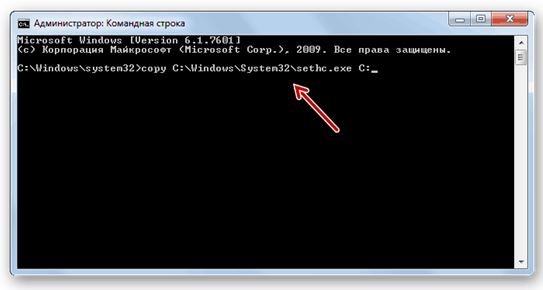
- Запустите командную строчку и введите следующее:

Как и во время ввода предшествующей команды, если ОС находится не на диске С, следует подкорректировать выражение. Жмите «Энтер».
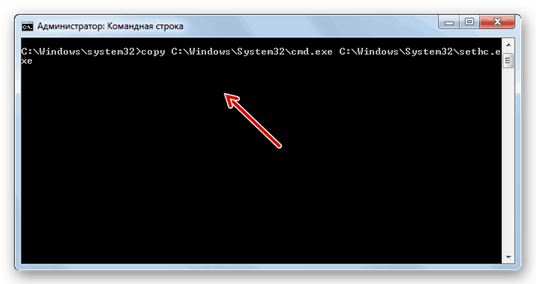
- Перезагрузите комп и загрузите операционку в стандартном режиме. В открывшемся окне в требованием ввести пароль 5 раз кликните на «Shift» и перед вами появится командная строчка. В неё надо ввести:
Net user admin parol
Замените значение «admin» на наименование учётки со всеми полномочиями, данные для входа в которую следует сбросить. В соответствующее поле впишите пароль этого профиля и кликните «Ввод».
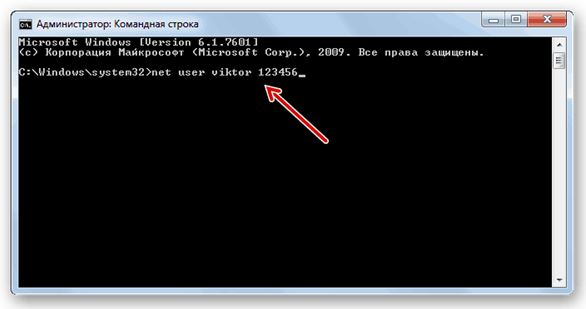
Затем перезагрузите комп и зайдите в операционку под профилем админа посредством введения пароля, прописанного в предшествующем пункте.
